ဤနေရာတွင် PDF သို့ Kindle သို့ပြောင်းရန် လွယ်ကူသော နည်းလမ်းငါးခုကို ရှင်းပြပါမည်။ Kindle တွင် PDF ကို အပ်လုဒ်လုပ်ပြီး ထည့်သွင်းနည်းကို လေ့လာပါ-
Kindle သို့မဟုတ် Kindle အက်ပ်၊ ၎င်းတို့နှစ်ဦးစလုံးသည် ebook များသာမက PDF များကိုပါ ပံ့ပိုးပေးပါသည်။ သို့သော်၊ Kindle တွင် PDF ကိုဖတ်ရှုခြင်း သို့မဟုတ် သင့်စမတ်ဖုန်းတို့ပင်လျှင် ၎င်းတို့ကို ကြီးမားသောစခရင်များအတွက် ဖော်မတ်ပြုလုပ်ထားသောကြောင့် သင့်မျက်လုံးများကို ညောင်းစေနိုင်သည်။
သင်သည် သင်၏ Kindle အီးမေးလ်လိပ်စာသို့ PDF ဖိုင်ကို ပေးပို့နိုင်ပြီး ၎င်းကို သင့်စက်တွင်ဖွင့်သည့်အခါ၊ ၎င်းသည် အရွယ်အစားနှင့် ဖော်မတ်ချခြင်းများကြောင့် ဖတ်ရှုနိုင်သော်လည်း အဆင်မပြေသေးပါ။
ဤဆောင်းပါးတွင်၊ စာဖတ်ရလွယ်ကူစေရန် PDF စာအုပ်များကို Kindle သို့ ပြောင်းနည်းအချို့ကို ပြောပြပါမည်။
PDF သို့ Kindle သို့ပြောင်းပါ
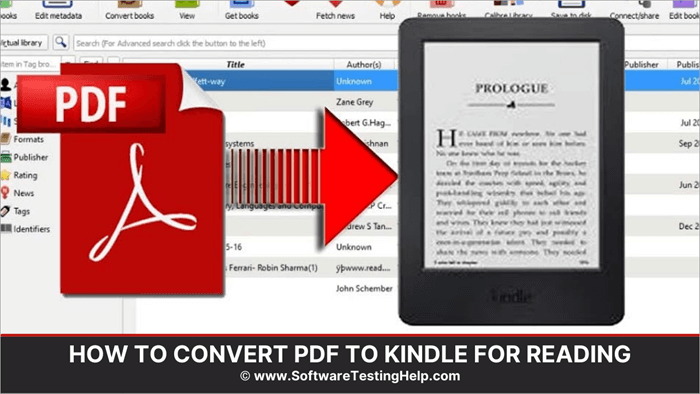
စတင်ကြပါစို့!!
Kindle သို့ PDF ဖိုင်ကို အပ်လုဒ်လုပ်နည်း
၎င်းသည် အဆင့်နှစ်ဆင့် လုပ်ငန်းစဉ်ဖြစ်သည်။ . အီးမေးလ်လိပ်စာကို ရှာဖွေပြီးနောက် Kindle သို့ PDF ကို ပေးပို့ပါ။
အီးမေးလ်လိပ်စာရှာဖွေခြင်း
သူတို့အား Amazon ပေးဆောင်သည့် Kindle စက်တိုင်းအတွက် ထူးခြားသောအီးမေးလ်လိပ်စာတစ်ခု ရှိပါသည်။ သင်၏ထူးခြားသောအီးမေးလ်လိပ်စာကိုရှာပါ။
#1) Amazon Website တွင်-
- သင်၏ Amazon အကောင့်သို့ ဝင်ရောက်ပါ။
- အကောင့်များသို့ သွားပါ။ .
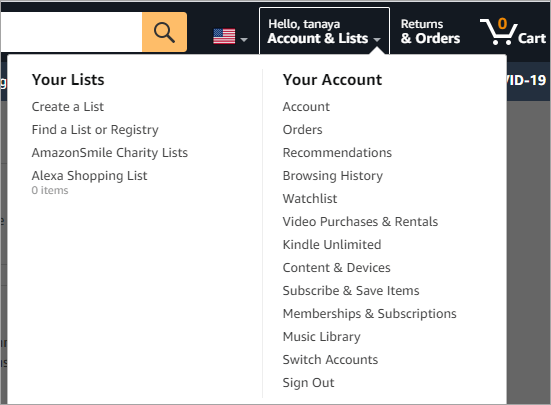
- အကြောင်းအရာနှင့် စက်များကို စီမံရန် ကို နှိပ်ပါ။
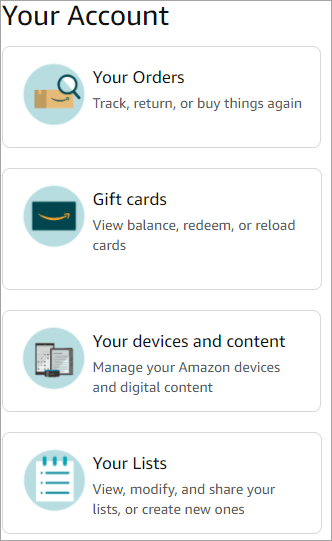
- Preferences တက်ဘ်သို့သွားပါ။

- ကိုယ်ရေးကိုယ်တာစာရွက်စာတမ်းဆက်တင်များအောက်တွင် သင့် Kindle အီးမေးလ်လိပ်စာကို သင်တွေ့လိမ့်မည်။

- သင့်တွင် Kindle စက်အများအပြားရှိလျှင် တစ်ခုစီအတွက် ထူးခြားသောအီးမေးလ်လိပ်စာတစ်ခု သင့်တွင်ရှိလိမ့်မည်။တစ်ခု။
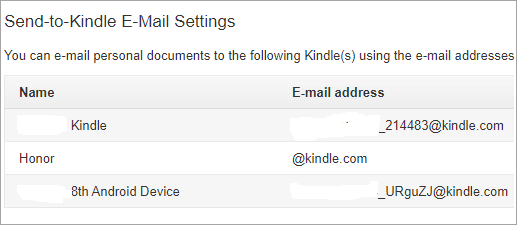
- အတည်ပြုထားသောအီးမေးလ်လိပ်စာများအောက်တွင်၊ သင့် Kindle စက်ပစ္စည်းများသို့ အီးမေးလ်များပေးပို့ရန်အတွက် သင်အတည်ပြုထားသော အီးမေးလ်လိပ်စာများကို သင်တွေ့ရပါမည်။ အတည်ပြုပြီးသော အီးမေးလ်လိပ်စာအသစ် ရွေးချယ်ခွင့်ကို နှိပ်ပါ။
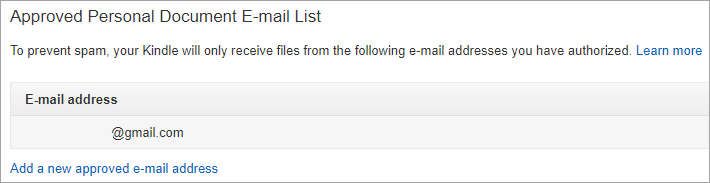
- ပေါ်လာသော ဝင်းဒိုးတွင် သင်ပေးပို့လိုသော PDF လိပ်စာအသစ်ကို ထည့်သွင်းပါ။
- Add Address ကိုနှိပ်ပါ။
#2) Kindle မိုဘိုင်းအက်ပ်တွင်
- Kindle မိုဘိုင်းအက်ပ်သို့ သွားပါ။
- နောက်ထပ် တဘ်ကို နှိပ်ပါ။
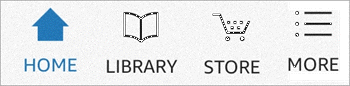
- ဆက်တင်များ သို့ သွားပါ။
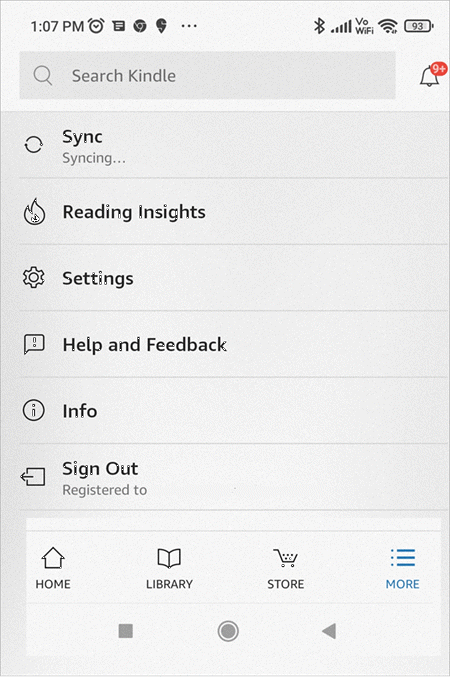
- Send to Kindle အီးမေးလ်လိပ်စာရွေးချယ်မှုအောက်ရှိ အီးမေးလ်လိပ်စာကို သင်တွေ့လိမ့်မည်။
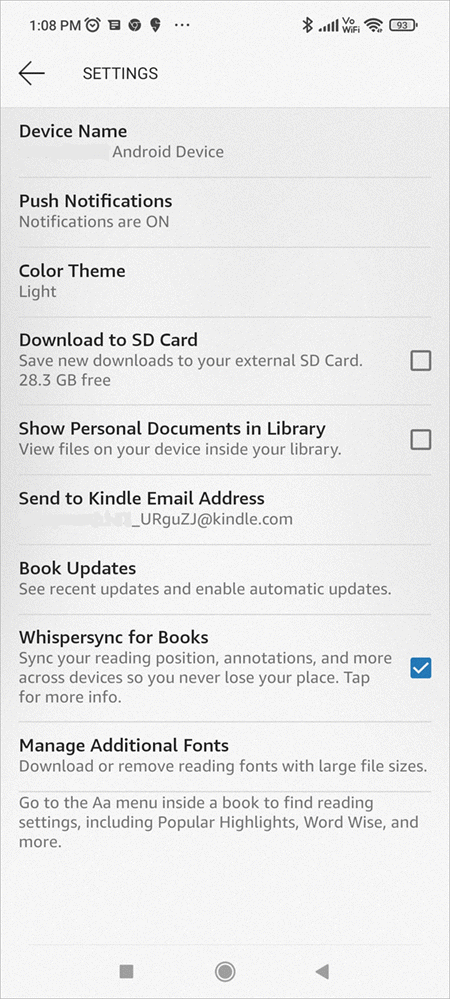
PDF To Kindle Converters
ယခင်ကပြောခဲ့သည့်အတိုင်း Kindle တွင် PDF ကို တိုက်ရိုက်ဖတ်ခြင်းသည် စိတ်အနှောက်အယှက်ဖြစ်နိုင်သည်။ ၎င်းကိုဖတ်ရန် သင် zoom in လုပ်ပြီး scroll လုပ်ရပါမည်။ စိတ်ဖိစီးစေနိုင်ပါတယ်။
ဒါကြောင့် ဒီစိတ်ဖိစီးမှုကို ရှောင်ရှားနိုင်ဖို့၊ PDF ဖိုင်ကို ဖတ်လို့ရအောင် Kindle ဖော်မတ်အဖြစ် ပြောင်းလဲရာမှာ ကူညီပေးမယ့် ကိရိယာအချို့ကတော့ အောက်ပါအတိုင်းဖြစ်ပါတယ်-
#1) Zamzar
ဝဘ်ဆိုက်- Zamzar
စျေးနှုန်း- အခမဲ့
မုဒ်- အွန်လိုင်း
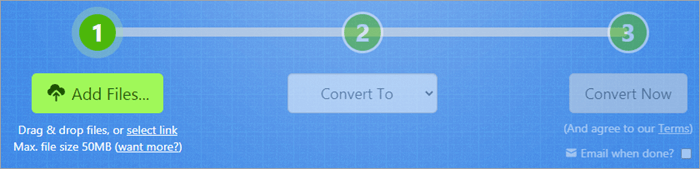
Zamzar သည် စာရွက်စာတမ်းများ၊ ရုပ်ပုံများ၊ ဗီဒီယိုများ၊ အသံများ စသည်တို့အပါအဝင် ဖိုင်ဖော်မတ် 1200 ကျော်ကို ပံ့ပိုးပေးသည့် အခမဲ့အွန်လိုင်းဖိုင်ပြောင်းသည့်စနစ်ဖြစ်သည်။ ၎င်းသည် 128-bit SSL ဒေတာစာဝှက်စနစ်ကို အသုံးပြုသည့် လုံခြုံသောဆိုက်တစ်ခုဖြစ်သည်။ သင်သည် PDF ကို MOBI၊ AZW၊ RTF သို့မဟုတ် ebook ဖိုင်ဖော်မတ်သို့ ပြောင်းနိုင်သည်။
ဤအဆင့်များကို လိုက်နာပါ-
- ဝဘ်ဆိုဒ်သို့ သွားပါ။
- Add Files ကို နှိပ်ပါ။
- သင်လိုချင်သော PDF ဖိုင်သို့ သွားပါconvert။
- ဖိုင်ကို ရွေးပါ။
- Ok ကိုနှိပ်ပါ။
- ပြောင်းရန် ရွေးချယ်မှုသို့ သွားပါ။
- drop-down menu မှ eBook သို့ သွားပါ။ ဖော်မတ်များ။
- MOBI သို့မဟုတ် epub ကို ရွေးပါ။
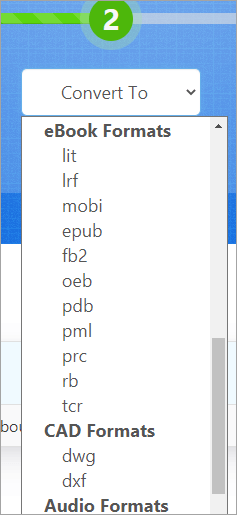
- သို့ ပြောင်းရန် ကို နှိပ်ပါ။
#2 ) Calibre
ဝဘ်ဆိုက်- Calibre
စျေးနှုန်း- အခမဲ့
မုဒ်- အော့ဖ်လိုင်း
Calibre သည် ဖိုင်များကို စီမံခန့်ခွဲရန်နှင့် အခြားဖော်မတ်သို့ ပြောင်းရန် သင်အသုံးပြုနိုင်သည့် အခမဲ့ဖြစ်ပြီး အစွမ်းထက်သောဆော့ဖ်ဝဲဖြစ်သည်။ ၎င်းတွင် သင့် ebooks များကို သင်အလိုရှိသောမည်သူမဆိုနှင့် မျှဝေရန် သင်သုံးနိုင်သော အလွန်ရိုးရှင်းသော user interface နှင့် လုံခြုံသောဆာဗာတစ်ခုရှိသည်။
- Calibre ကိုဒေါင်းလုဒ်လုပ်ပြီး ထည့်သွင်းပါ။
- စာအုပ်များထည့်ရန် ရွေးစရာကို နှိပ်ပါ။
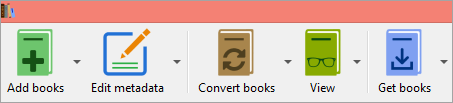
- သင်ပြောင်းလိုသော PDF သို့သွားကာ Calibre သို့ထည့်ရန် ၎င်းကို နှစ်ချက်နှိပ်ပါ။
- ထပ်ထည့်ထားသည့်အရာကို ရွေးပါ။ စာအုပ်။
- Convert Books option ကိုနှိပ်ပါ။
- dropdown menu မှ Convert Individually ကိုရွေးချယ်ပါ။
- ပေါ်လာသောဝင်းဒိုးတွင်၊ Output Format သို့သွားပါ၊ နှင့် နှစ်သက်ရာ ဖိုင်ဖော်မတ်ကို ရွေးပါ။
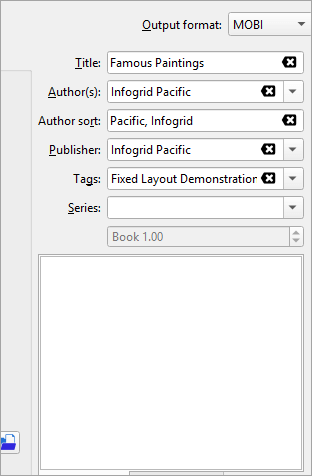
- OK ကိုနှိပ်ပါ။
#3) အွန်လိုင်း EBook Converter
ဝဘ်ဆိုက်- အွန်လိုင်း EBook Converter
စျေးနှုန်း- အခမဲ့
မုဒ်- အွန်လိုင်း
အွန်လိုင်း EBook Converter သည် အခမဲ့အွန်လိုင်း PDF မှ Kindle converter ဖြစ်ပြီး PDF ဖော်မတ်ကို Kindle-ပံ့ပိုးထားသော ဖိုင်ဖော်မတ်သို့ ပြောင်းရန် အသုံးပြုနိုင်သည်။ ဤနေရာတွင် သင် အပ်လုဒ်လုပ်ထားသော ဖိုင်အားလုံးကို 10 ကြိမ် သို့မဟုတ် 24 နာရီအတွင်း ဒေါင်းလုဒ်လုပ်ပြီးနောက် ဖျက်လိုက်မည်၊ မည်သည်က အရင်ရောက်သည်ဖြစ်စေ။ အပ်လုဒ်လုပ်ထားသည့် ဖိုင်ကို ဖျက်ရန်လည်း သင်ရွေးချယ်နိုင်သည်။၎င်းကို ပြီးပါပြီ။
- ဝဘ်ဆိုဒ်သို့ သွားပါ။
- Convert to AZW သို့မဟုတ် သင်အလိုရှိသော မည်သည့် EBook ဖိုင်အမျိုးအစားကိုမဆို နှိပ်ပါ။
- ဖိုင်များကို ရွေးချယ်ရန် သို့သွားပါ။
- သင်ပြောင်းလိုသော PDF ဖိုင်ကို ရွေးပါ။
- စတင်ပြောင်းလဲခြင်းအပေါ် ကလစ်နှိပ်ပါ။
- ဖိုင်ကို ပြောင်းလိုက်သောအခါတွင် ၎င်းကို Cloud ပေါ်သို့ အပ်လုဒ်လုပ်နိုင်ပြီး ၎င်းကို ပုံစံပြောင်းထားသည့် ပုံစံဖြင့် ဒေါင်းလုဒ်လုပ်ပါ။ သို့မဟုတ် ဇစ်ဖိုင်အဖြစ် ဒေါင်းလုဒ်လုပ်ပါ။
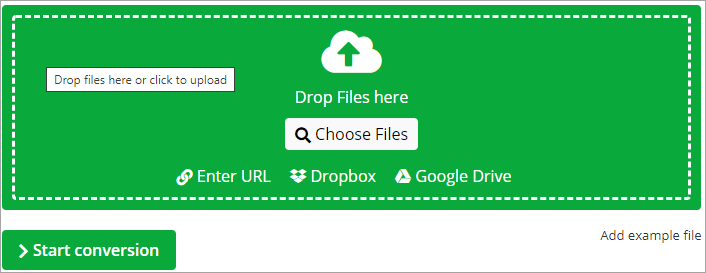
#4) ToePub
ဝဘ်ဆိုက်- ToePub
စျေးနှုန်း- အခမဲ့
မုဒ်- အွန်လိုင်း
ဤသို့ ပြောင်းလဲရန် သင်အသုံးပြုနိုင်သည့် အခမဲ့ အွန်လိုင်းတူးလ်တစ်ခုဖြစ်သည်။ PDF နှင့် Ebook ဖော်မတ်များအားလုံးသို့ အခြားဖိုင်တစ်ခုခု။ သင်သည် တစ်ကြိမ်လျှင် စာရွက်စာတမ်း 20 အထိ ပြောင်းလဲနိုင်သည်။
ဒါကို သင်လုပ်ဆောင်နိုင်ပုံမှာ-
- ဝဘ်ဆိုက်သို့ သွားပါ။
- သင်ပြောင်းလိုသော ဖော်မတ်ကို ရွေးပါ။
- ဖိုင်များ အပ်လုဒ်လုပ်ခြင်းအပေါ် ကလစ်နှိပ်ပါ။
- သင်ပြောင်းလိုသော PDF ဖိုင်သို့ သွားပါ။
- ဖိုင်ကို ရွေးပါ။
- အိုကေကို နှိပ်ပါ။
- သို့မဟုတ် အပ်လုဒ်လုပ်ရန် သင့်ဖိုင်များကို ဆွဲချပြီး ချလိုက်ပါ။
- ဖိုင်ကို ပြောင်းလဲပြီးနောက်၊ ဒေါင်းလုဒ်ကို နှိပ်ပါ။
- ဖိုင်များစွာရှိလျှင် ၊ ဒေါင်းလုဒ်အားလုံးကို နှိပ်ပါ။
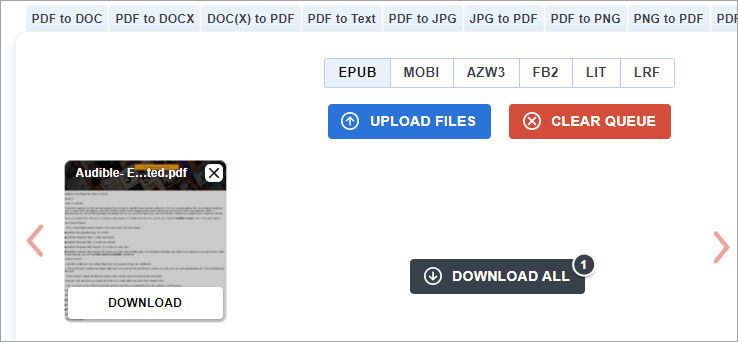
#5) PDFOnlineConvert
ဝဘ်ဆိုက်- PDFOnlineConvert
စျေးနှုန်း- အခမဲ့
မုဒ်- အွန်လိုင်း
PDF Online Convert သည် သင့် PDF သို့ ပြောင်းလဲရန် သင်အသုံးပြုနိုင်သည့် အခမဲ့ အွန်လိုင်းတူးလ်တစ်ခုဖြစ်သည်။ eBook ဖော်မတ်သို့။ ၎င်းသည် အသုံးပြုရအလွန်လွယ်ကူပြီး အသုံးပြုရအဆင်ပြေသည့် အင်တာဖေ့စ်တစ်ခုရှိသည်။
- ဝဘ်ဆိုဒ်သို့သွားပါ။
- ဖိုင်ရွေးချယ်မည်ကို နှိပ်ပါ။
- သင် PDF သို့သွားပါ။ လိုချင်တယ်။convert လုပ်ရန်။
- ဖိုင်ပေါ်တွင် ကလစ်နှိပ်ပါ။
- OK ကို ရွေးပါ။
- အထွက်ဖော်မတ် ကဏ္ဍတွင်၊ သင် PDF သို့ ပြောင်းလိုသော ဖော်မတ်ကို ရွေးပါ။
- Convert Now ကိုနှိပ်ပါ။
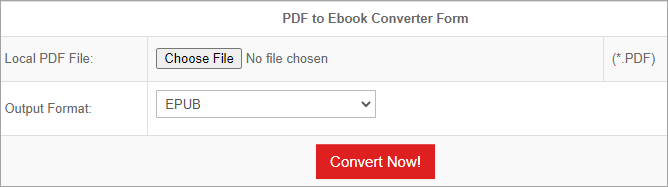
အမေးများသောမေးခွန်းများ
သင်သည် PDF ဖော်မတ်သို့ Kindle သို့ပြောင်းရန်အတွက် အက်ပ်တစ်ခုကို လိုချင်ပါက Caliber သည် အကောင်းဆုံးအရာဖြစ်သည် မင်းရှိလိမ့်မယ်။ သို့သော်လည်း Zamzar နှင့် Online File Converter သည် သင့်အတွက် အကောင်းဆုံးရွေးချယ်မှုများဖြစ်သည်။ အခြား pdf သို့ kindle converters များသည်လည်း ထိရောက်သည်။ အသုံးပြုရပိုမိုလွယ်ကူသည်ကို သင်တွေ့နိုင်သည်။